Una consulta que recibo prácticamente cada semana es: «Puedo ocultar el icono de pdf que aparece al lado de las lecciones en Chamilo?». Y es que este icono puede llevar a confusión a tus alumnos si es que el contenido de la lección no es exportable totalmente. Por ejemplo, si en tu lección tienes un contenido en formato flash, por mucho que tu alumno pulse en el icono de exportar a pdf, no verá nada de nada. Este icono sólo sirve si el contenido está en formato html correctamente estructurado.
Como seguro que a ti también te habrá pasado esto alguna vez, hoy te cuento…
Chamicast 7: Cómo ocultar el icono de exportación a pdf
Dale al play para comenzar a escuchar esta séptima entrega de Chamicast, el podcast quincenal en español sobre Chamilo.
Como siempre, aquí te dejo un pequeño resumen de lo que te he contado en el podcast por si prefieres leerlo a escucharlo.
No existe una función en la sección de administración de la plataforma (por lo menos en la versión actual de Chamilo, la 1.9.10) que te permita seleccionar si se muestran o no esos iconos. Por eso, para hacer este cambio, tendrás que hacer uso de tu ftp y tocar algunas cosas en el archivo configuration.php Tranquilo es muy sencillo. Te cuento cómo hacerlo.
Inicia sesión con tu ftp; yo uso Filezilla.
Una vez iniciada la sesión, localiza tu instalación de Chamilo y ve a la carpeta main/install. Allí encontrarás un archivo que se llama configuration.php o configuration.dist.php Ábrelo con un editor de texto, por ejemplo Notepad++, y busca la siguiente línea de código:
// If true the pdf export link is blocked.
//$_configuration[‘hide_scorm_pdf_link’] = false;
Cópiala; de hecho la puedes copiar directamente de este post sin necesidad de pasar por el archivo configuration, pero prefiero explicarte cómo se hace por si quieres copiar otras funciones.
Ahora ve al directorio main/inc/conf y localiza el archivo «configuration.php». Bájalo y ábrelo con Notepad++. Ve hasta la última línea de ese archivo y pega ahí el código que has copiado.
Para activar ese código tienes que hacer dos cosas:
1) Quitar las // que aparecen al principio
2) Modificar el valor =false por =true
Es decir, que esas dos líneas de código te tienen que quedar así:
// If true the pdf export link is blocked.
$_configuration[‘hide_scorm_pdf_link’] = true;
Verás cómo la segunda línea, al retirarle las // iniciales se pone de color azul, síntoma de que está activa.
Vuelves a subir ese archivo a main/inc/conf/ y reemplazas al que ya existía. Y listo. Ya tienes tu icono de pdf oculto.
Para verlo, recuerda borrar la caché de tu navegador antes de acceder de nuevo a tu campus (también puedes hacerlo pulsando ctrl + F5).
ADVERTENCIA: si realizas este cambio asegúrate de que no necesitas exportar a pdf en ningún curso, ya que el cambio afecta a todos los cursos de la plataforma a la vez.
Este mismo sistema te sirve para ocultar otros iconos como el de copia de curso o el de exportación de la lección. Estos dos iconos no los ve el alumno, pero si por alguna razón tampoco quieres que los vea el profesor, puedes ocultarlos con el mismo sistema y el siguiente código:
// If true the export link is blocked.
$_configuration[‘hide_scorm_export_link’] = true;
// If true the copy link is blocked.
$_configuration[‘hide_scorm_copy_link’] = true;
¿Estabas harto de ese icono y este chamicast te ha venido al pelo? Cuéntamelo en los comentarios de esta entrada.
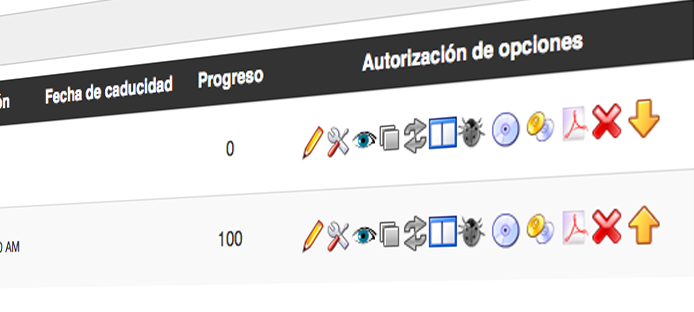
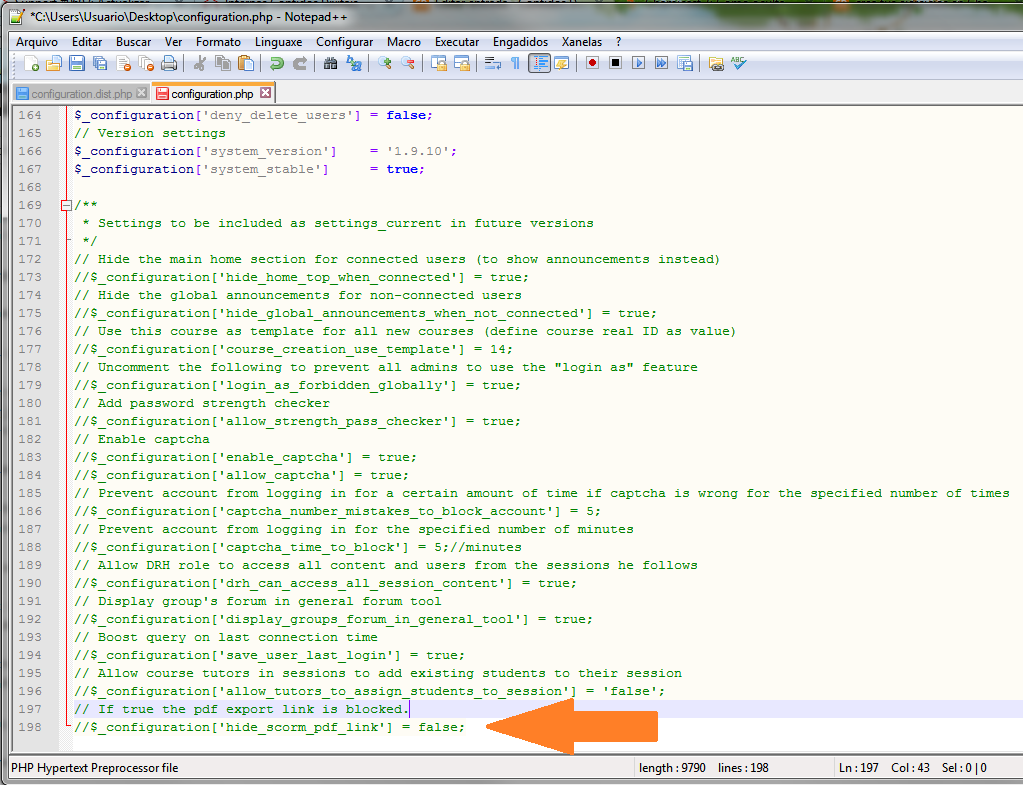
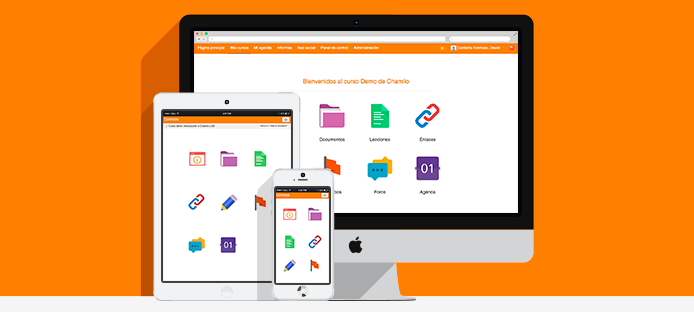

Quería comentarle que he seguido todos los pasos que se indican, y no logro hacer que desaparezcan los iconos de exportación a pdf.
Estas son mis últimas líneas del fichero configuration.php:
…
// Shows a warning message explaining that the site uses cookies
//$_configuration[‘cookie_warning’] = false;
// Allows a comment field in the course calendar events. Requires DB change
//$_configuration[‘allow_agenda_event_comment’] = false;
// Filters administration users lists by the session admin who created them.
// Change to true to restrict the visibility
//$_configuration[‘prevent_session_admins_to_manage_all_users’] = false;
// Show delete option in attendance
//$_configuration[‘allow_delete_attendance’] = false;
// If true the pdf export link is blocked.
$_configuration[‘hide_scorm_pdf_link’] = true;
// If true the export link is blocked.
$_configuration[‘hide_scorm_export_link’] = true;
// If true the copy link is blocked.
$_configuration[‘hide_scorm_copy_link’] = true;
Saludos,
Hola Anónimo,
En primer lugar, debes cerciorarte de la versión de Chamilo que estás usando, ya que estos cambios que he comentado sólo funcionan correctamente a partir de Chamilo 1.9.1
Lo segundo que debes comprobar es el texto exacto que modificas para hacer tu cambio. Si te fijas, en mi entrada, la sección que modifico lleva un tipo de comillas en particular:
$_configuration[‘hide_scorm_pdf_link’] = true;
Mientras que en tu caso, usas otro tipo de comillas:
$_configuration[‘hide_scorm_pdf_link’] = true;
Es decir:
Mi ejemplo: [‘hide_scorm_pdf_link’]
Tu ejemplo: [‘hide_scorm_pdf_link’]
Si te fijas, la comilla que abre la sección [‘ no es la correcta. Prueba a copiar exactamente el texto que te he enviado yo.
Ya me cuentas si eso soluciona tu problema. 😉
Buenos días,
Lo he probado en la versión 1.10.2 y no funciona. A que es debido?.
un saludo!
Hola Marcos, En la 1.10.2 la funcionalidad para esconder el icono de pdf ya viene integrada en la interfaz. Para descatvar el icono de exportación sólo tienes que ir a la sección de administración de la plataforma >> parámetros de configuración de chamilo >> sección curso y seleccionar «no» en la opción: Esconder exportación a PDF de lecciones.
Saludos
Noa
Mil gracias ahora sí funcionó.
saludos.
Hola,
Mi pregunta es, que después de ocultar el icono de exportar, realmente si luego al abrir la lección dentro tiene un documento pdf, al abrirse en un visor de pdf online, éste sí tiene icono de guardar por tanto si pueden descargarse la lección…hay alguna forma de que esto no suceda así? Imagino que creando las lecciones directamente como cuadro de texto verdad?
Hola Raquel, buenos días
Efectivamente, si dentro de la lección pones un pdf, cuando se abra en el visor, se podrá descargar. Pero como apunté en algún post anterior, impedir la descarga de material cuya naturaleza es la lectura es tratar de poner puertas al campo :). El pdf es en si un formato no editable para el alumno (obviamente se puede copiar de mil formas y convertir también) destinado a la descarga para poder ser leído con comodidad y sin alterar el contenidos en diferentes dispositivos. En este sentido sigo sin ver la utilidad de no poder descargar un pdf.
Sobre la solución que comentas, te confirmo que lo que propones sería lo más adecuado para evitar la descarga, pero todo lo que vaya en un html es también copiable al instante. Sólo hay que marcar el texto y copiarlo.
Lo sé, yo personalmente no soy partidaria y como desarrolladora entiendo que casi todo es copiable, depende de la ética de cada uno, se trata de exigencias de cliente…
Muy útil tu blog! Gracias!
Gracias Raquel, me alegra que te resulte interesante el blog. Un abrazo.
Excelente! gracias! Noa
Hola, podrias orientarme sobre como puedo bloquear la descargas de videos en los documentos de lecciones, comparto algunos tutoriales en videos a mis alumnos, pero quiero evitar que les aparezca la opción de descargar al momento de reproducir el archivo, como puedo hacer eso?
Hola Ben, pues en realidad eso no tiene nada que ver con el propio campus Chamilo, pero se pueden bloquear opciones de descarga desde los principales proveedores de alojamiento de vídeo. En cualquier caso, recuerda que un vídeo puede ser pirateado de mil y una maneras. Existen cientos de vídeos sobre cómo hacerlo en youtube. Mi experiencia que a los alumnos no les importanta tanto el material en sí como la experiencia de aprendizaje que les aportas.
Muchas gracias por tu comentario. Saludos